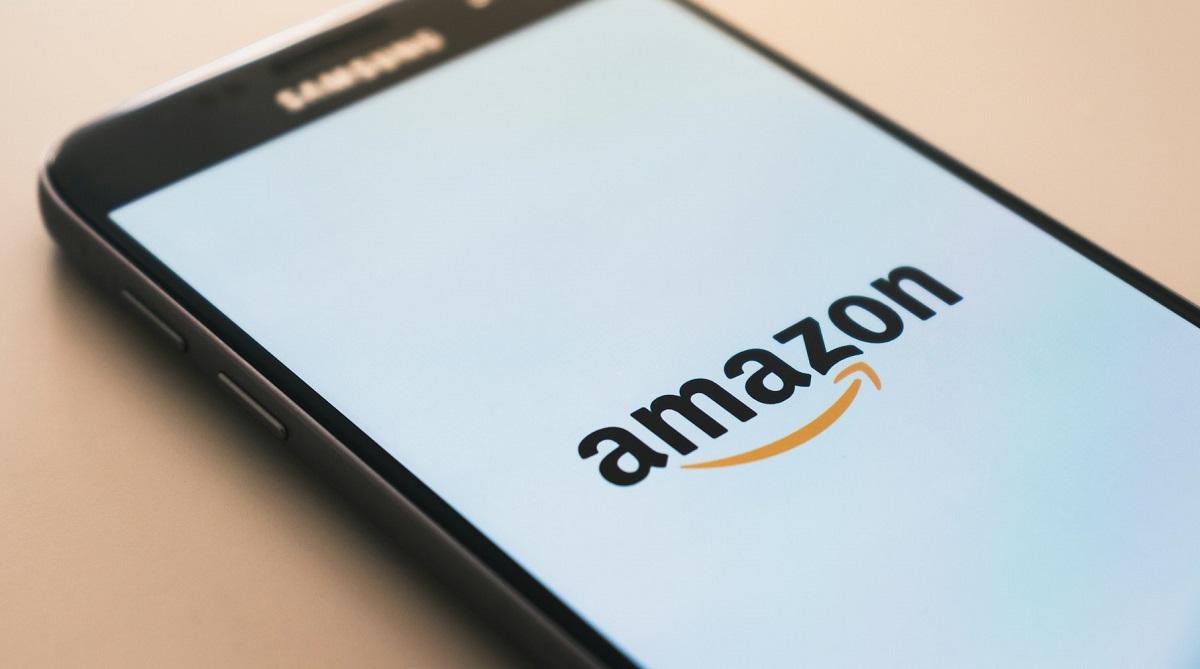
Amazonアソシエイト画像リンク提供終了から対策案を調べ、現状での最善策をブログに施すまでのレポートです。
Amazonアソシエイト画像リンク作成機能の提供終了
2023年11月30日をもって、オレンジの縁取りで馴染みのあったカード型のAmazonアソシエイト画像リンクの提供が終了。
画像リンクの作成が出来なくなり、これまでブログで使っていた画像リンクも表示されなくなりました。

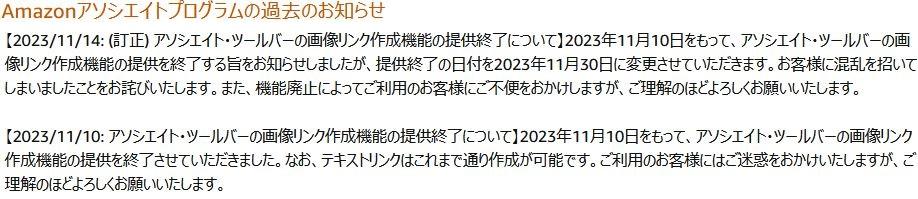
【2023/11/14: (訂正) アソシエイト・ツールバーの画像リンク作成機能の提供終了について】2023年11月10日をもって、アソシエイト・ツールバーの画像リンク作成機能の提供を終了する旨をお知らせしましたが、提供終了の日付を2023年11月30日に変更させていただきます。お客様に混乱を招いてしまいましたことをお詫びいたします。また、機能廃止によってご利用のお客様にご不便をおかけしますが、ご理解のほどよろしくお願いいたします。
【2023/11/10: アソシエイト・ツールバーの画像リンク作成機能の提供終了について】2023年11月10日をもって、アソシエイト・ツールバーの画像リンク作成機能の提供を終了させていただきました。 なお、テキストリンクはこれまで通り作成が可能です。ご利用のお客様にはご迷惑をおかけいたしますが、ご理解のほどよろしくお願いいたします。
Amazonアソシエイト・セントラルより引用
Amazonアソシエイト公式からは、アソシエイト・ツールバーからテキストリンク作成機能のみの提供となりました。
PA-APIを利用して画像アフィリエイトリンクを作成する事も可能ですが、審査と成果ノルマが課せられ、何よりもスキルと作業時間の手間が掛かるので一般的とは言えません。
X(旧Twitter)、note、facebookや一部のブログサービスではURLを貼るだけで画像リンクを利用できますが、WordPressブログではAmazon画像リンクが全く使えなくなり、表示もされなくなってしまいました。

過去記事に貼ったAmazon画像リンクどうするよ?
収益最優先ではいないけれど、良いものはお勧めしていきたいし・・・。
TwitterにAmmazonアフィをポストしまくりたくないよ。
対策と代替案
現状で可能な方法を列記しています。廃止されたAmazon画像リンクに最も近い個人的に最も気に入っている方法であるブクログを使う方法を即読みたい場合には、こちらをクリックしてください。
1.テキストリンクを使う
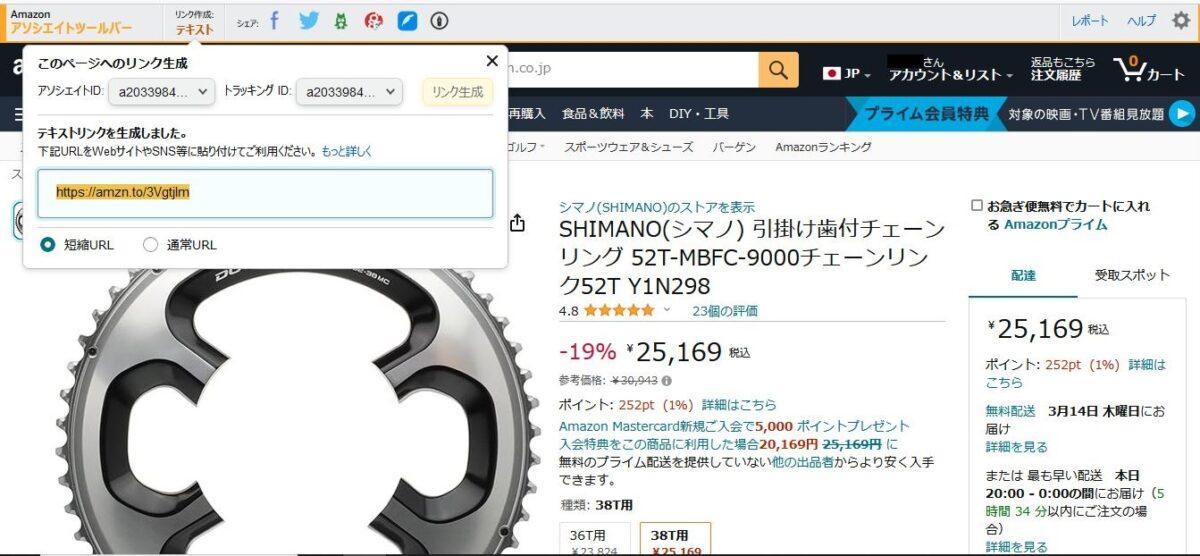
Amazonアソシエイトツールバーのリンク作成機能からテキストのみのリンクを使う。
リンクは出来るけれど決して見栄えは良くないし、ブログ訪問者さんにもわかりずらいですよね・・・。

やっぱりAmazonだけの画像リンクを使いたい・・・。
2.WordPressプラグインAuto Amazon Links
日本語にも対応し初期設定しておけば画像リンク有りでWordPressブログで運用可能です。
記事タイトルやカテゴリーに応じて「ユニット」と呼ぶグループで記事内に自動で表示されるのですが、これが精度が悪い・・・。
無関係なジャンルからAmazon内の人気商品が表示され、ブログ記事とは全く関連性がない。
記事でレビューした製品や本を単品ピンポイントで画像リンクを貼ることが出来ません。
任意の数を指定できますが数種~2桁のAmazon画像リンクが、ユニットとしてまとまって表示されるのです。
抽出精度が良ければそれに越したことはないのですが、精度が悪くてブログ記事の内容とは全く関係ない商品ばかりが自動的に表示されてしまう。
このプラグインにはAmmazonアイテム単品への画像リンク作成機能や、過去に作成済みブログに挿入済みのAmazon画像リンクを自動検知して変換、書き換える機能も備えています。
しかし、いくら設定を変更したりしても不具合ばかりでアイテム単品表示はエラーばかり。
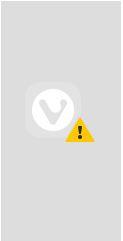
1週間ほど試行錯誤しながらも使ってみましたが、諦めてプラグインごと削除しました。
蛇足ですがサイクリストにお馴染みのcyclowiredは、このAuto Amazon Linksプラグインか同等のシステムを使っている模様。
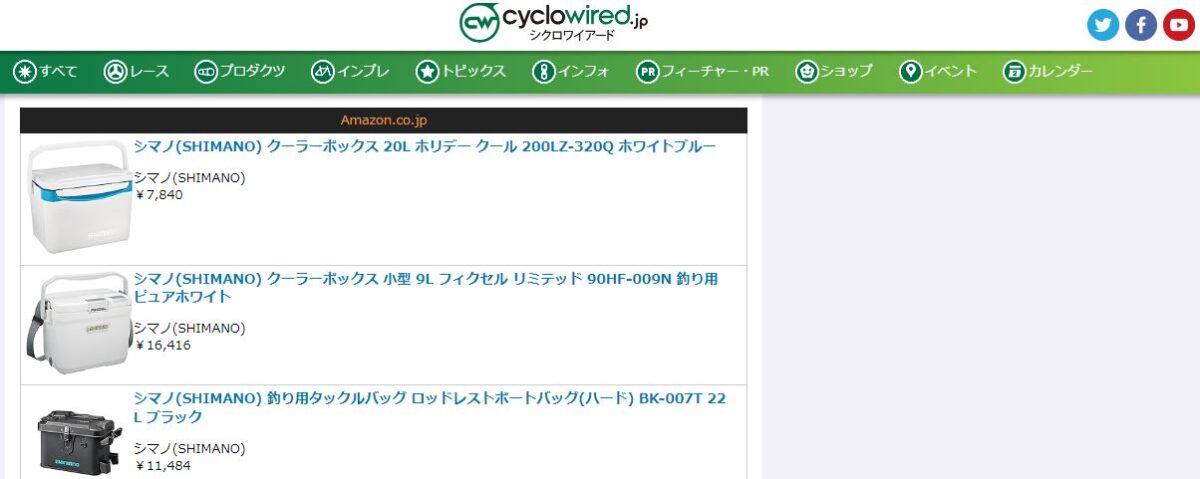

スポーツ自転車業界最大手の総合ポータルサイトで釣り具お勧めしてどうすんねんw
自転車部品も釣り具も同じシマノ製ではありますがw
以前はAmazonの自転車関連製品がちゃんと表示されていたはず。
他に使えそうなWordPressプラグインも探してみましたがありませんでした。
3.バリューコマース&カエレバ
バリューコマースへの登録と申請が必要になります。
⇩このようなアフィリエイトリンクを作成することが出来ます。
レイアウトやデザインは変更可能。但しAmazonへは関連商品リンクとなり、単品へのリンクではありません。
画像が表示されるのは良い。Yahooショッピングや楽天市場へのリンックも同時に作成できますが、Amazon単品商品への画像リンクを作りたい目的とは少し違いますね。
4.ASINコード+HTMLコードを使う
ASINコードとはAmazon独自の商品識別記号。商品URLの/db/の後ろにある10桁の英数字のこと。
<p><a target="_blank" href="https://www.amazon.co.jp/dp/【ASINコード】/ref=nosim?tag=【アソシエイトID】"><img src="https://images-fe.ssl-images-amazon.com/images/P/【ASINコード】.09.TZZZZZZZ" border="0" /><br/>【商品の説明文】</a></p>WordPressではテーマによって表現が異なりますが、コードを再利用ブロックに登録しておきます。
一部の商品で画像表示できないエラーが発生するのと、もう少し作業時間を軽減したいですね。
またAmazonアソシエイト利用規約には「提供している商品画像URLを指定する形でご利用ください」とあります。
現在PA-API以外を公式には認めていないため、利用規約違反に問われてしまう可能性も起こり得るかもしれません。
5.Rinker
カエレバと似た商品リンクを作成できるRinkerもあります。
RinkerはWordPress管理画面内でプラグインを検索しても出て来ませんのでご注意。
無料で利用可能ですがWordPress公式プラグインではなく、Boothで扱われているためダウンロードにはpixiv IDが必要になります。
6.ポチップを使う
PochippはWordPress公式認定プラグインです。
カエレバやRinker風の見た目。サイトの解説や説明も丁寧なので、初心者含め導入しやすいのかもしれません「。
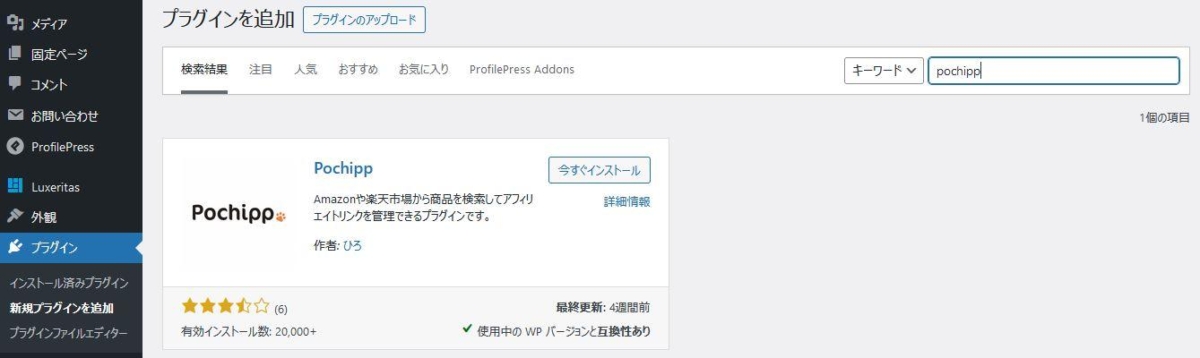
管理画面→プラグイン→新規プラグインを追加→「Pochipp」で検索→「今すぐインストール」→有効化及び設定をして完了です。
Amazon PA-APIがなくても商品検索が可能になるポチップ専用のプラグイン、ポチップアシストは無料版で1日5回まで、通常版で1日50回までと商品検索回数の上限があります。
またまたポチアシが不安定になっている気がする。
— ひろ🐾ポチップ開発者 (@hiro_develop127) August 10, 2024
この辺はイタチごっこ感がだいぶあるので、安定させるのが難しい、、
とはいえ、通常版ユーザーも今や結構増えてきている(!)ので、様子見つつ対応考えるか🧐
公式サイト内フォーラムやX(旧Twitter)での情報発信やユーザーサポートも熱心だし丁寧です。
しかし、WordPress公式認定プラグインであってもAmazon認定ではない?為に、度々商品検索で404エラーやリンク切れになってしまう模様。
7.WordPressテーマCocoonを使う
高いシェアを誇る人気のWordPressテーマCocoon。
テーマそのものにカエレバやRinker風の商品リンク作成機能があります。
そして・・・
代替と対策案を必死で考え検索してみたりしましたが、、、、最もオリジナルに見た目も近く、動作も安定してエラーの無い最善策は・・・灯台下暗し。
意外なところにありました。
本命!このブログで使っているブクログ
満を持して本命の登場となります。
このブログで採用しているAmazon画像リンクの方法となります。
AmazonアソシエイトIDがあればPA-APIが使えなくても利用可能。リンクの外観も最もオリジナルAmazonアソシエイトに近いと思います。
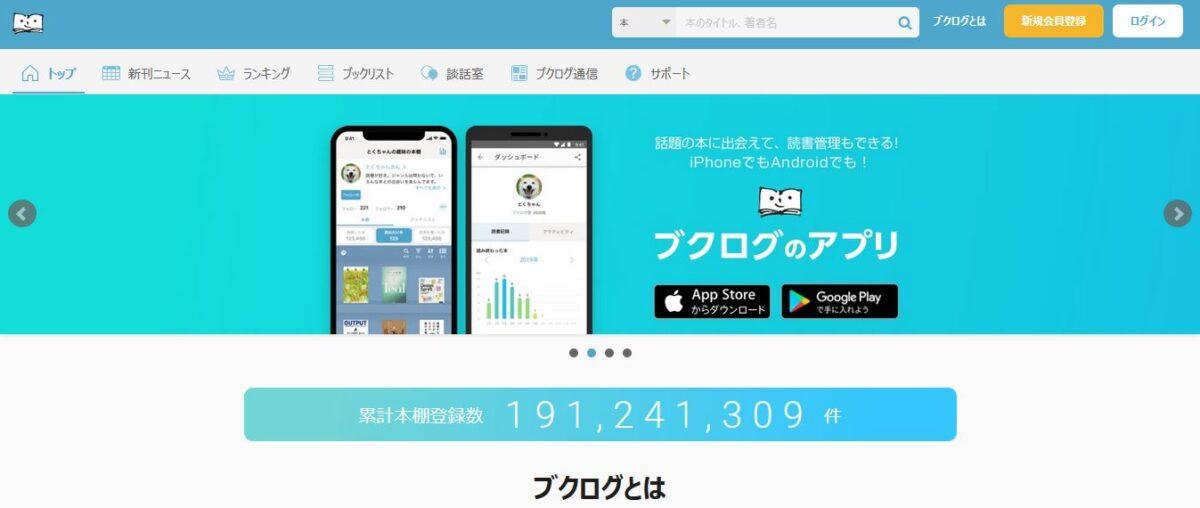
ブクログとはパソコンやスマホアプリでWEB上に自分の本棚を作成できるWEBサービス。
登録した本の感想を書いたり、ユーザー同士で本や感想をシェアしたりいいねしたり交流も可能です。
僕は2021年11月からブクログを読書記録として、便利なマイWEB本棚として利用しています。
そして何より特筆すべきなのは、このブクログはAmazonと提携連携しているのです。
ブクログを利用したAmazonアソシエイト画像リンク作成方法
1.ブクログの利用を始める。
ブクログのアカウント開設
2.設定→ソーシャル連携の設定→Amazonアフィリエイトの設定と辿り、AmazonアソシエイトIDを記入する。
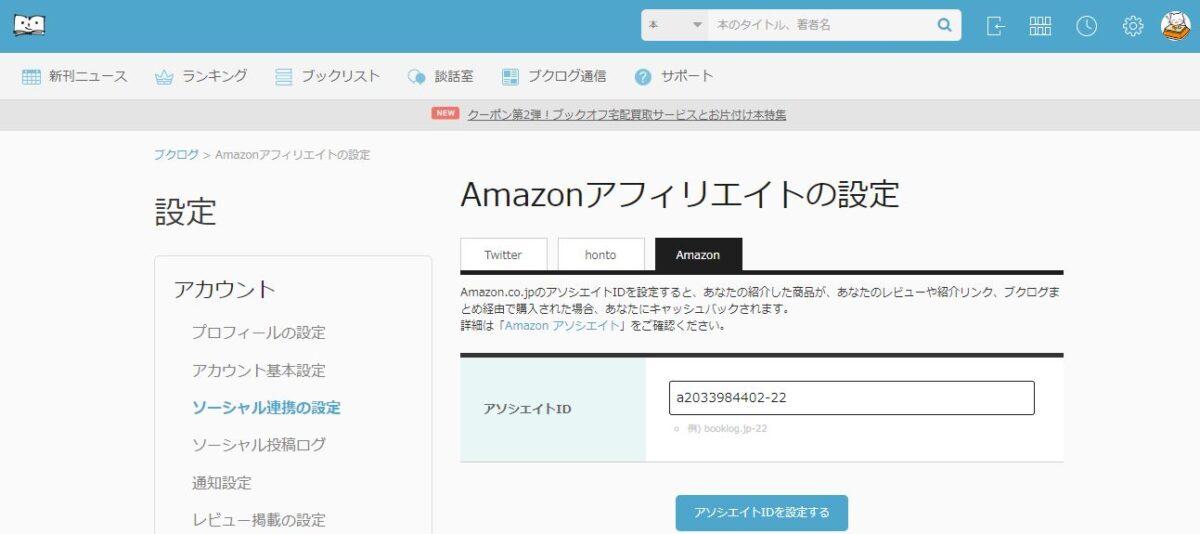
以上で初期設定は完了です。
読んだ本や、これから読んでみたい本をブクログに登録しておきましょう。
3.本棚からブログ記事で紹介したい本をクリック→『詳細編集』をクリック
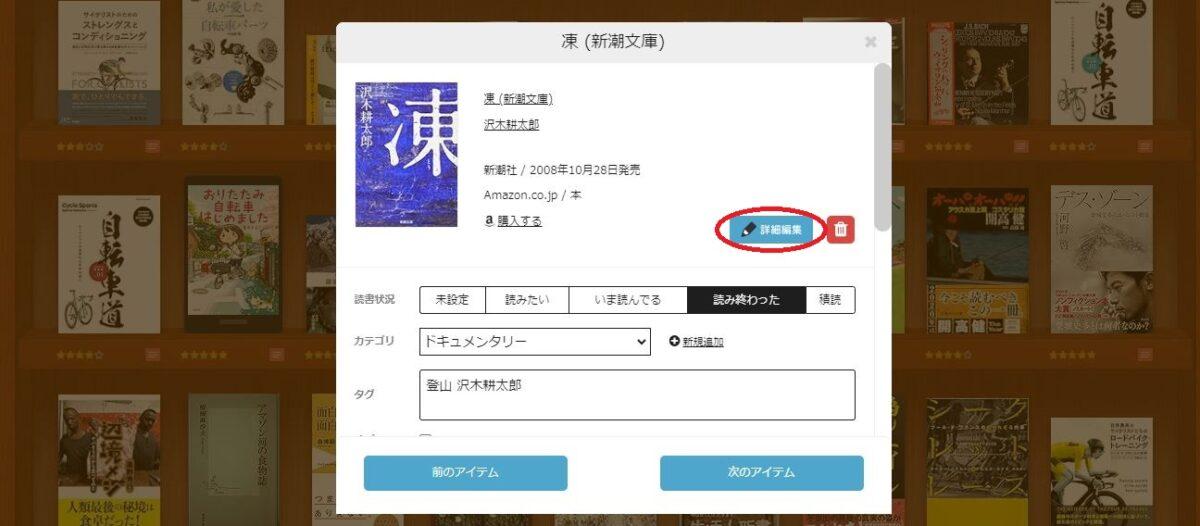
4.『ブログで紹介』をクリック
Amazonと提携連携していること、紹介機能があることがブクログの今となっては唯一無二のメリットと特徴なんです。
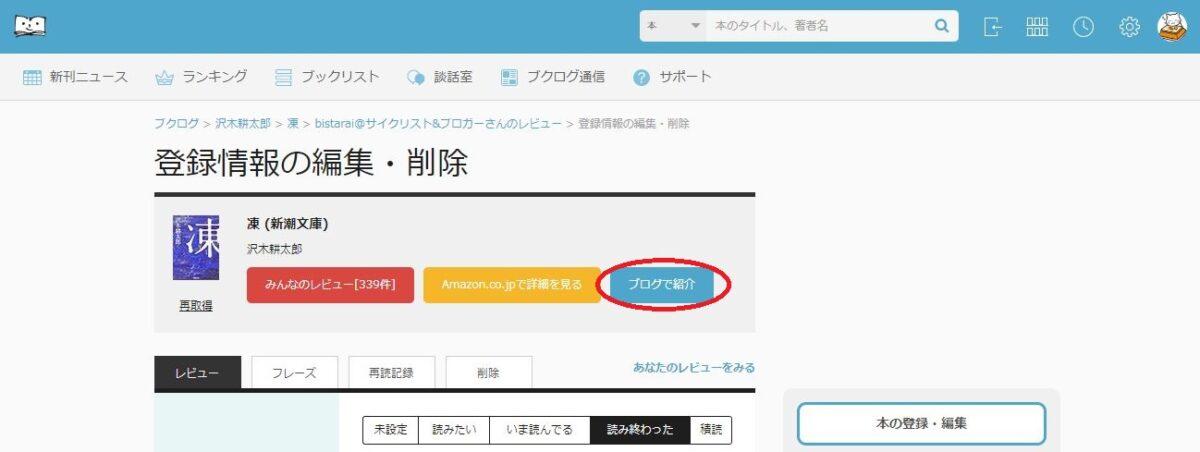
5.アイテムの紹介リンク作成
『あなたのブログやサイトでアイテムを紹介するためのリンクを作成します』
画像リンク有りのアイテム紹介リンク作成機能があるのです!さすがAmazon提携ブクログならではの機能です!
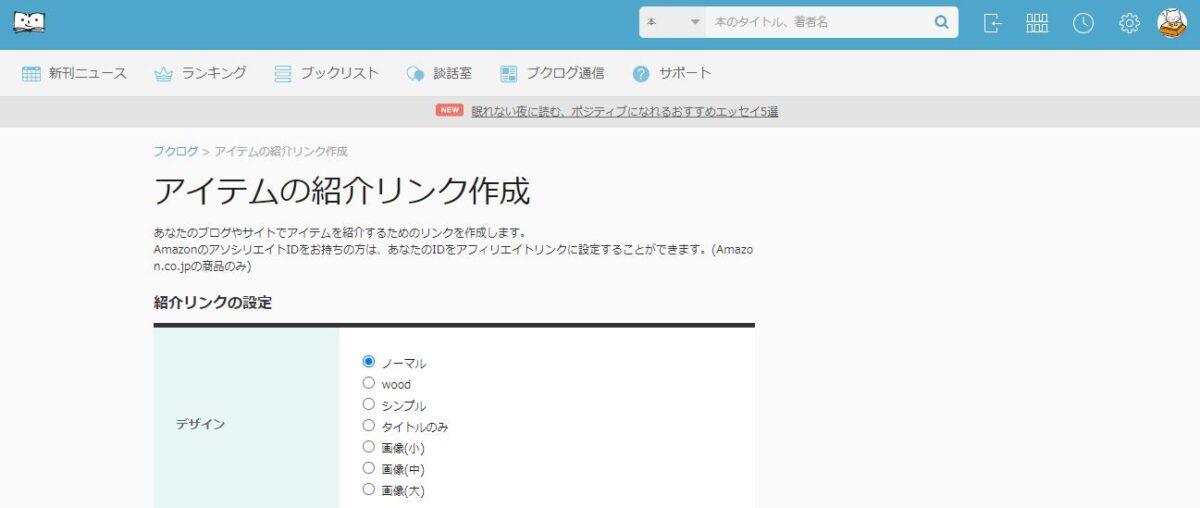
6.好みのデザインを選択すると、自動的にブログ記事に挿入可能な画像入りのAmazonリンクが出来上がります。
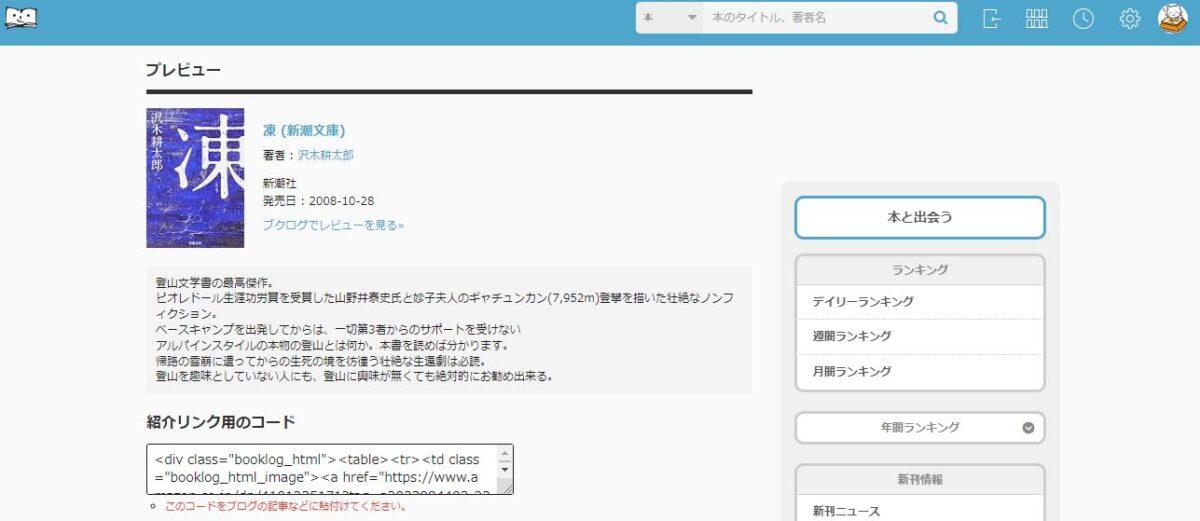
7.紹介リンク用コードを全て選択して、後はブログ記事に張り付けるだけ!
WordPressブログの場合、ブロックエディタのカスタムHTMLの挿入欄にコードをコピベするだけです。
ピオレドール生涯功労賞を受賞した山野井泰史氏と妙子夫人のギャチュンカン(7,952m)登攀を描いた壮絶なノンフィクション。
ベースキャンプを出発してからは、一切第3者からのサポートを受けない
アルパインスタイルの本物の登山とは何か。本書を読めば分かります。
帰路の雪崩に遭ってからの生死の境を彷徨う壮絶な生還劇は必読。
登山を趣味としていない人にも、登山に興味が無くても絶対的にお勧め出来る。
ノーマルデザインだと、こんなイメージに仕上がります。
レビューを書いておくと、ノーマルデザインに引用されます。シンプルモードではレビューの引用無し。
その他デザインの選択次第で画像だけ、画像とアイテム名称などが選べます。
そして検索窓を使うとブクログの本棚に登録していないAmazonで販売されている商品が・・・
優れたブクログの検索機能はAmazonと連携
8.検索の項目「すべて」を選択して、ブログで紹介したいアイテム名を入力して検索窓から検索

検索項目は「本」「紙の本」「kindle」「DVD」「音楽」「すべて」から選択可能。
「すべて」はAmazon内の全ての商品の意。ブクログの検索機能はAmazonのサイト内検索なんです。
9.検索結果から好みの商品のタイトルクリック
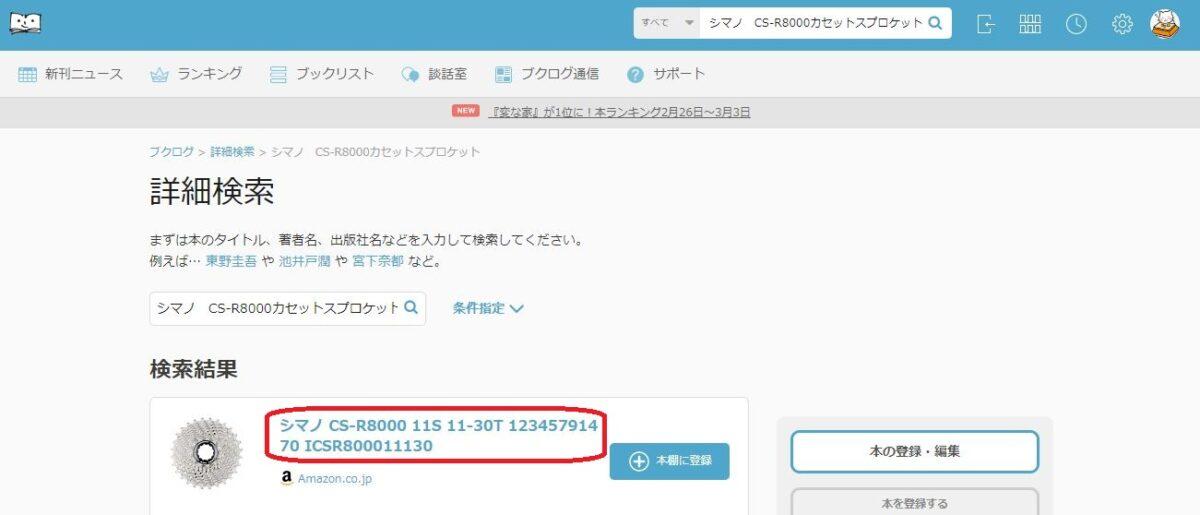
10.左下『サイトに張り付ける』をクリック
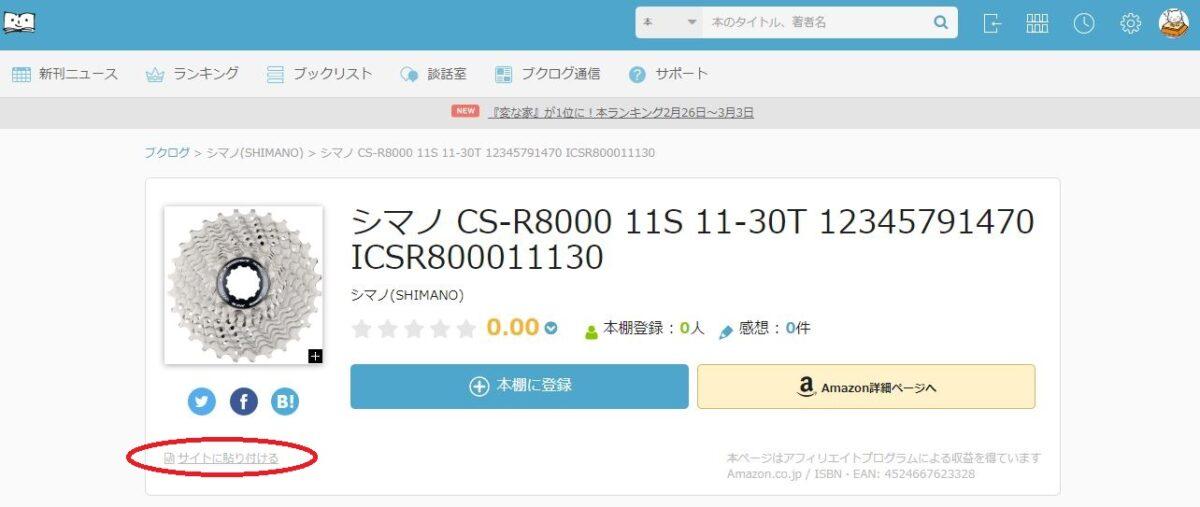
11.あとは3~7の手順と同じです。デザインを選択して自動生成されたコードをブログにコピベするだけです。
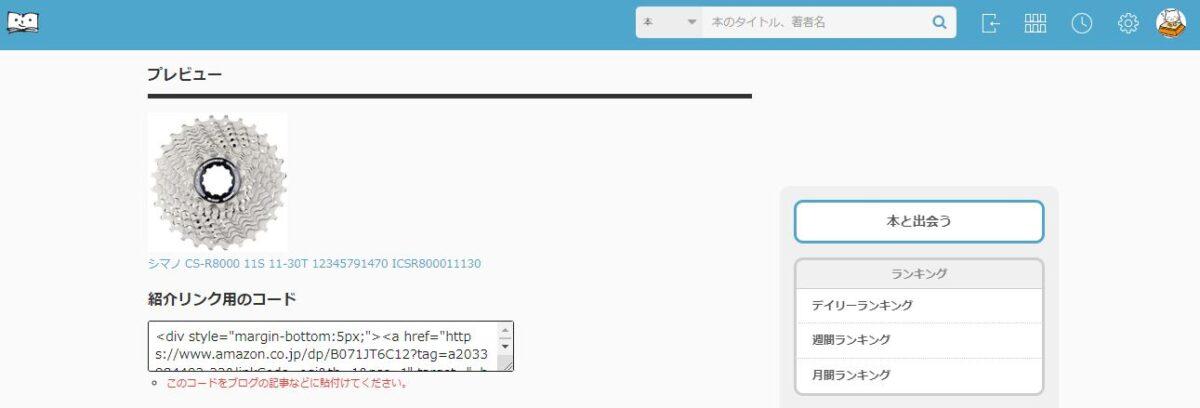
先に書いたAmazonのASINコードを引用して、画像リンクのコードが自動生成されます。
Amazonアソシエイト画像リンク完成
デザイン選択はシンプルモード。
シマノ CS-R8000 11S 11-30T 12345791470 ICSR800011130統一価格の書籍を扱うのが本来なので、価格が表示されないのが唯一の欠点でしょうか。
Amazonの商品販売価格は変動します。キャッシュに保存された価格と今現在の実売価格が変わってしまう事も少なくありませんから。
これで特別なスキルの必要も無く手軽に、Amazonで販売されている商品の全ての画像リンクをWordPressブログで使うことが出来るんです。
手間や時間も掛からないし、特別なプログラミングの知識(PA-API)も必要ありません。
2023年11月までのAmazonアソシエイト画像リンクに最も近く、目的に沿った不満の無いAmazon画像リンクは、僕の探した限りでは今のところブクログの利用がベストチョイスです。



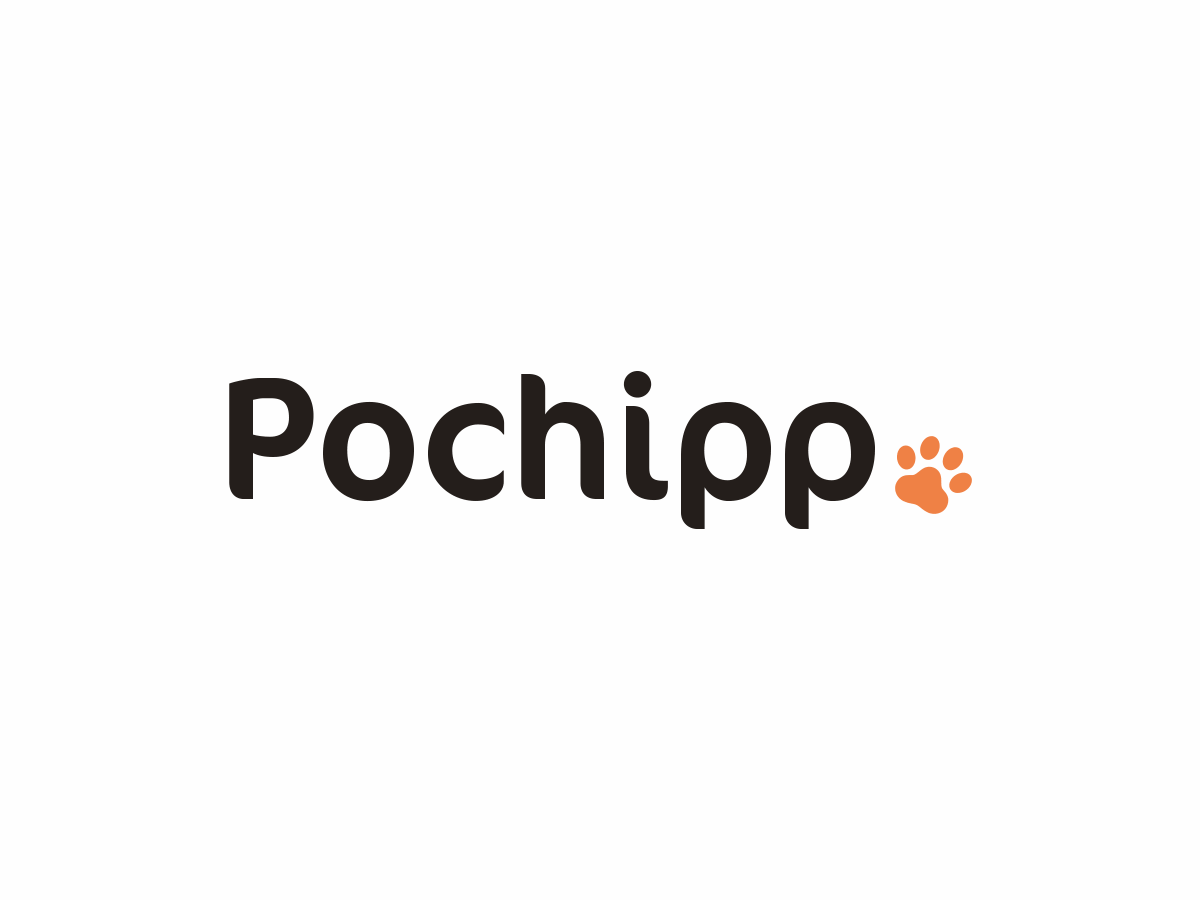
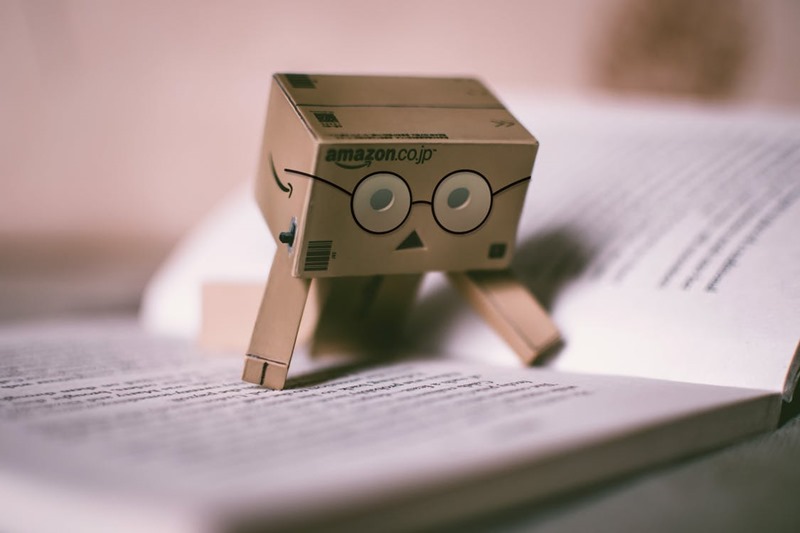
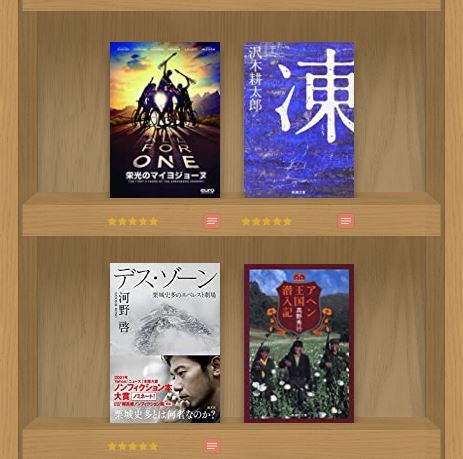
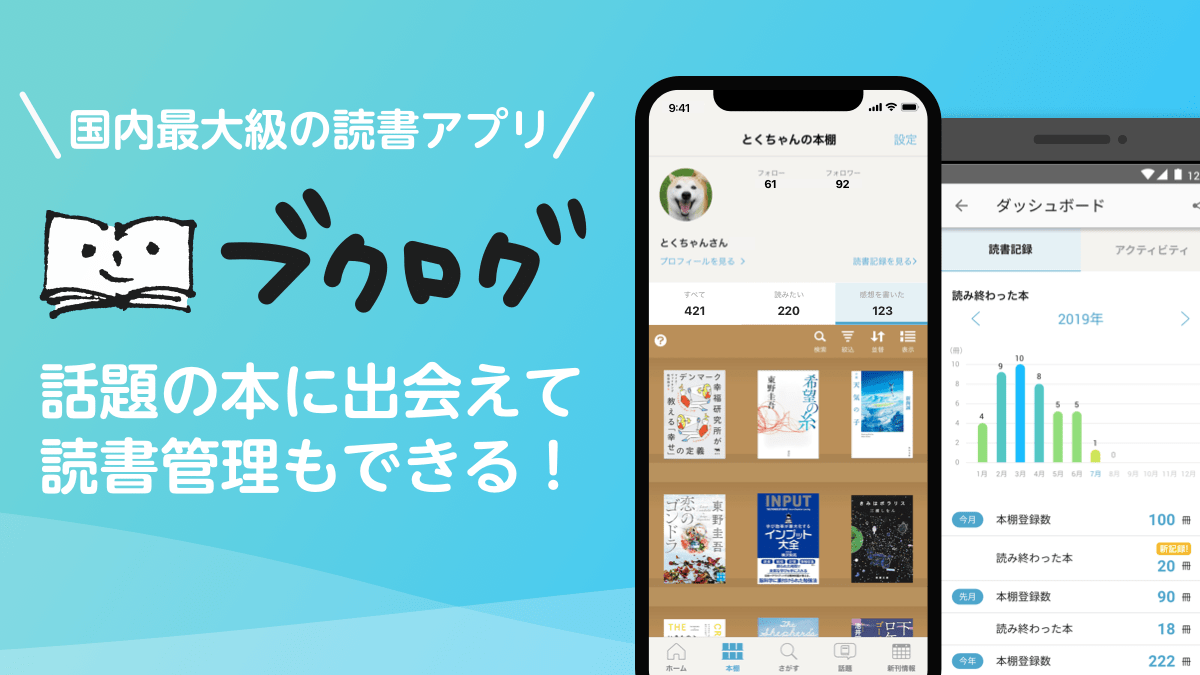




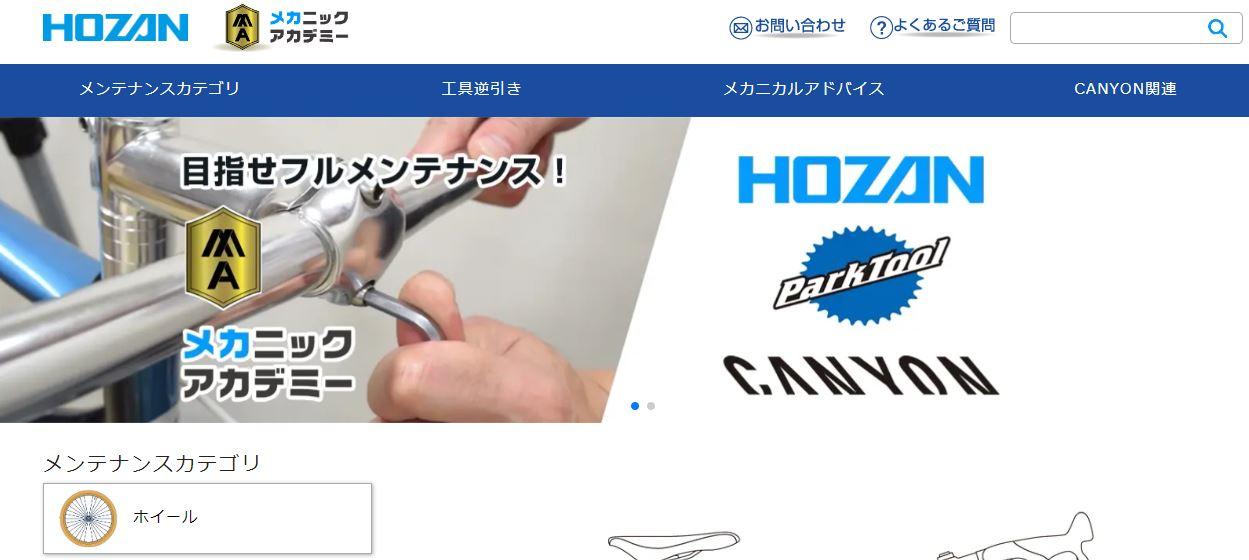
コメント